Maison > Article > base de données > Comment télécharger et installer MySQL ? Tutoriel de téléchargement et d'installation de MySQL
Comment télécharger et installer MySQL ? Tutoriel de téléchargement et d'installation de MySQL
- php是最好的语言original
- 2018-08-04 16:36:1012240parcourir
Cet article explique en détail le didacticiel de téléchargement et d'installation de MySQL. L'adresse de téléchargement est jointe, ainsi que la configuration de l'environnement MySQL. J'espère que cela vous sera utile. (Vidéos d'apprentissage gratuites MySQL recommandées : Tutoriel MySQL)
1. Téléchargement de MySQL (prenez la version MySQL5.7 comme exemple)
URL de téléchargement : https : //dev.mysql.com/downloads/mysql/5.7.html#downloads
Généralement, vous pouvez télécharger le package compressé binaire MySQL 32 bits. La version 64 bits indiquera généralement ". service mysql" lors de l'installation. Erreur "Impossible de démarrer 3534",
Si vous téléchargez un package d'installation binaire 64 bits, "Le service mysql ne peut pas démarrer 3534" et d'autres erreurs similaires sont également signalées. Veuillez utiliser Baidu pour résolvez le problème.
Cet article commence par Prenons l'exemple de l'installation du package compressé binaire MySQL 32 bits, comme le montre la figure ci-dessous :
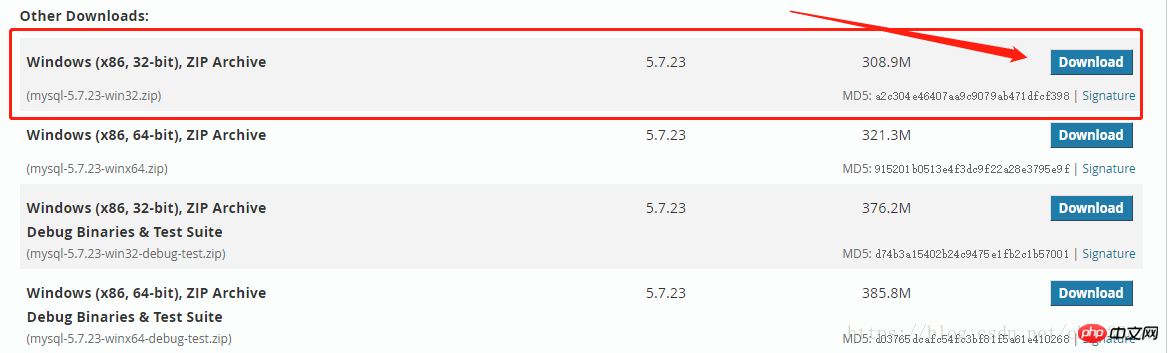
Pour télécharger d'autres versions de MySQL, l'URL de téléchargement est la suivante, comme indiqué dans la figure ci-dessous :
https://dev.mysql.com/downloads/mysql/
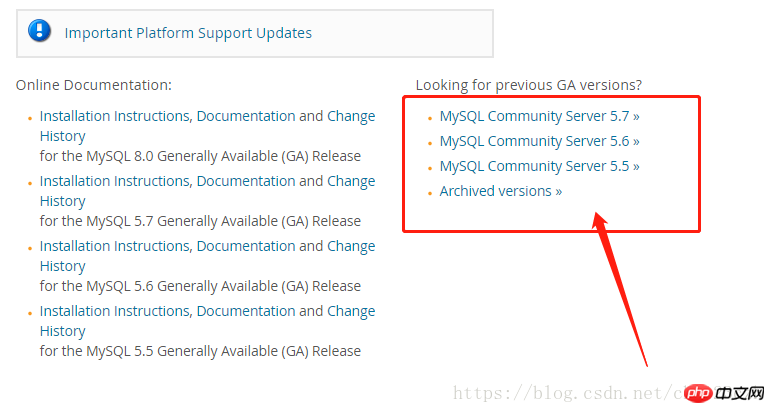
2. Configuration de l'environnement MySQL
Extraire le package compressé binaire MySQL téléchargé à un endroit que vous jugez approprié, puis cliquez avec le bouton droit sur « Poste de travail - Propriétés - -Paramètres système avancés
--Variables d'environnement" pour entrer dans l'interface des variables d'environnement, comme suit Comme indiqué dans l'image :
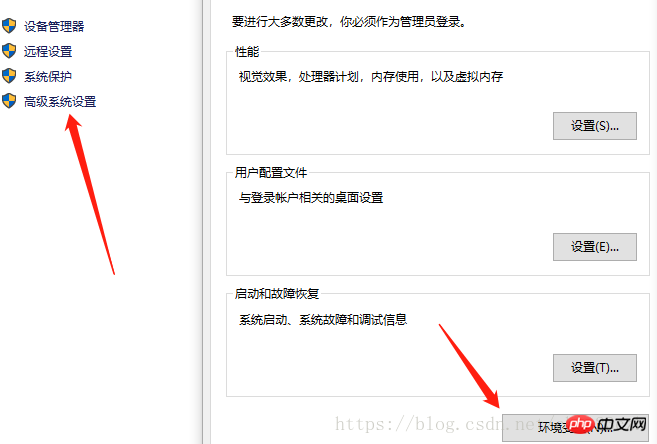
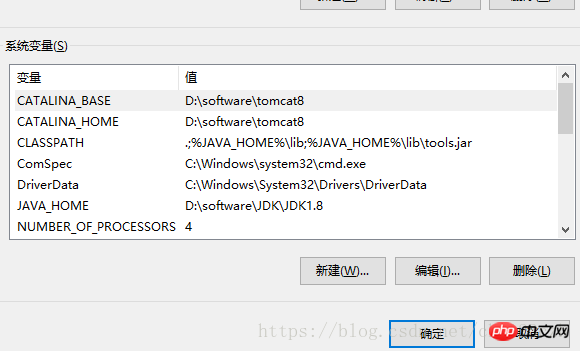
Ajoutez ensuite le chemin du répertoire bin du fichier MySQL que vous avez décompressé à la variable path,
Comme indiqué ci-dessous :

3. Vérification de la configuration et installation de MySQL
En tant qu'administrateur, exécutez le mode fang pour ouvrir la fenêtre de commande dos et entrez mysql -V Si la version de MySQL est imprimée,
, cela prouve que la configuration de l'environnement MySQL est réussie, comme indiqué ci-dessous :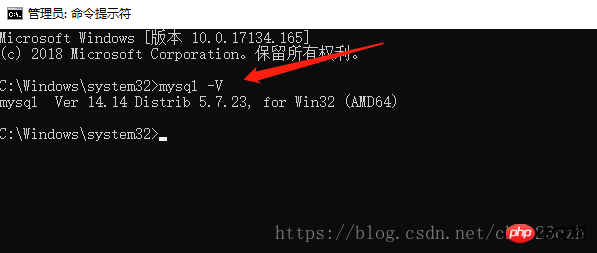
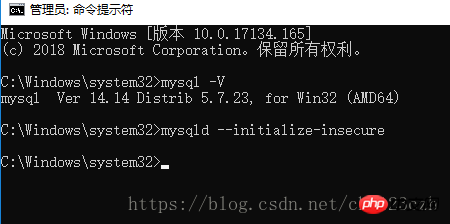

https : //dev.mysql.com/doc/refman/5.7/en/data-directory-initialization-mysqld.html
(2) Installez MySQLContinuez en une étape. . Entrez à nouveau la commande d'installation mysqld et appuyez sur Entrée. Le service installé avec succès apparaîtra. signifie que l'installation est réussie, comme suit Comme indiqué dans l'image :
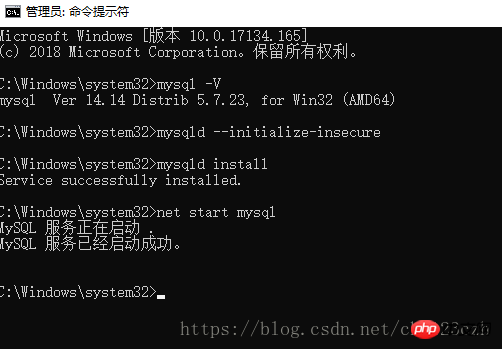
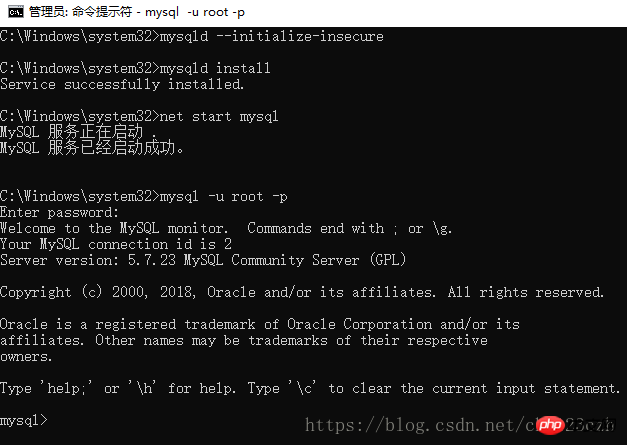
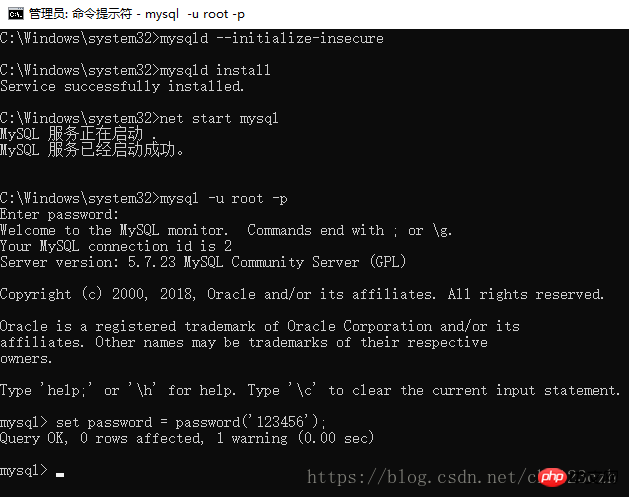
https://pan.baidu.com/s/1wfs9tIhbhNN4E5OIW8s6Jg Mot de passe : jcpf
FinArticles connexes :Installation et configuration de MySQL Installation de MySQL et configuration maître-esclave Diagramme du didacticiel d'installation et d'utilisation de MySQL8.0.13 Apprentissage recommandé : 01 : manuel de référence en ligne mysql : http://www.php.cn/course/37.html 02 : tutoriel vidéo mysql : http://www.php.cn/course/list/51.html
Ce qui précède est le contenu détaillé de. pour plus d'informations, suivez d'autres articles connexes sur le site Web de PHP en chinois!
